
תוכן עניינים:
- מְחַבֵּר John Day [email protected].
- Public 2024-01-30 09:18.
- שונה לאחרונה 2025-01-23 14:47.
הייתי צריך להריץ וידאו ושמע לחלק אחר של הבית שלי. הבעיה הייתה, שלא היה לי כל כך הרבה כבל AV, וגם לא זמן וכסף להתקנה טובה. עם זאת היה לי הרבה כבל Cat 5 Ethernet שוכב. זה מה שהבאתי, Cethernet (מבוטא Seethernet) או Composite-Ethernet. אזהרה זה לא יעבוד עם רשתות Gigabit, אולם אם זה לשימוש ביתי אתה כנראה לא צריך לדאוג. (תשאיר איתי זה ההנחיה הראשונה שלי) מלבד וידאו ושמע אתה יכול להתאים את זה להפעלת מספר דברים. בשימוש עם קו טלפון, ניתן לכנות אותו ככבל קול/נתונים של 3 זוגות או 4 זוגות. עכשיו לגבי החלקים שתזדקק להם. אתה כמובן יכול לזרוק משהו ביחד על ידי חיבור חוטים, אבל החלטתי ללכת על מראה נקי יותר. כפי שאתה יכול לראות מהתמונות למטה. השתמשתי בפריטים אלה אותם ניתן לרכוש בחנות הרדיו -שאק או בחנות החלקים המקומית שלך (הערה: זה רק לקצה אחד של הכבל) 1. קופסת פרוייקטים מ- Radioshack (גם פחים של Altoids עובדים בקלות, פשוט לקרקע הכל למארז.) 2. 3 שקעי Phono (הם מגיעים באריזות של 4) 3. כבל Ethernet 4. מלחם 5. הלחמה 6. RJ45 כלי לחיצה (אופציונלי) 7. RJ45 שקעים (אופציונלי) 8. דיור מסוג כלשהו (השתמשתי ב- קופסת פרויקט "צריף" בקצה אחד ופח מנטה ממתכת בצד השני) 6 ו -7 הם רק אם אתה מייצר את הכבל, אתה יכול פשוט לחתוך כבל ליד הקצה ולהשתמש בזה. סביר להניח שזה יהיה קל יותר עבור רוב האנשים. אולם הפרויקט הזה מיועד לאנשים שיש להם כלי כיווץ, כיוון שהשתמשתי בו. אני אעשה כמיטב יכולתי לתאר מה לא-מגרסים צריכים לעשות, אנסה לעשות זאת מבלי להתכווץ בקרוב כדי שאוכל לקבל כמה תמונות. רק ליידע אותך שאולי תאלץ לאלתר כמה על הקופסה, אבל גיליתי שפשוט עטיפת הכל בקלטת חשמל תעבוד. רק וודא שהחוטים והג'ק מבודדים.
שלב 1: חיתוך/הכנת הכבל
לאלה ללא חיתולי אתרים ושקעים. חותכים חריץ במגן כ -4 אינץ 'מתקע ה- Ethernet בקצה הכבל. לאחר מכן אתר את החוטים החומים, החומים-לבנים, הכחולים והכחולים-לבנים. חתכו את החוטים האלה ושלפו אותם מהמיגון דרך החור שיצרתם. הקפד לחתוך מספיק חוט כדי שייצא מהמיגון. לבעלי חיתוכי שקעים ואתרים גזרו את המגן לחלוטין, מבלי לחתוך את החוטים כ -5 סנטימטרים מקצה הכבל. הסר את המגן אך אל תזרוק אותו. לאחר מכן שלוף את החוטים החומים, החומים-לבנים, הכחולים-כחולים-לבנים מהכבל הראשי. לאחר מכן החלק את הסיכוך לאחור על 4 החוטים האחרים שנותרו-התפוזים והירוקים.
שלב 2: הכנת הקופסה
לאלה ללא מגרים ומעברים אתרוג. קדח 2 חורים על השפה העליונה של הקופסה שלך בקצוות, כך שאם הנחת את הכבל על פני התיבה בחורים, תוכל לדפוק את המכסה. לאחר מכן יש לקדוח 3 חורים בצד הקופסה, מספיק גדולים על מנת שחלקם האחורי של שקעי הפונו יסתדרו אך הדוקים מספיק שתוכל להשחיל אותם. הצד הגדול של הקופסה, גדול מספיק כדי שהגב של שקעי הפונו יתאים אבל מספיק חזק אתה יכול לחבר אותם.
שלב 3: חיבור לקופסה וכבל
לאלה ללא מגברים ושקעי אתרנט הנח את הכבל בחורי התיבה, ולאחר מכן שלוף את ארבעת החוטים שחתכת קודם לכן. לאחר מכן הברג את שקעי הפונו, ב -3 החורים שקדחת קודם לכן. הברג את האום שהיה צריך להגיע עם שקע הפונו, וודא שאתה מכניס את הלולאה הקטנה בין האום והקופסה בחוט. לאחר מכן הלחם את חוטי הכחול, החום-לבן והחום אל הפוסטים החיוביים על תקעי הפונו (ראה תמונות להלן). לאחר מכן הלחם את החוט הכחול-לבן, ללולאה הקטנה בחוט תקע הווידיאו המיועד. כעת הלחמו חוטי תיקון לטבעות ההארקה הימנית והשמאלית מטבעת ההארקה של הווידיאו. לאלה עם פעמוני אתרים ושקעים למען האמת ההבדל היחיד הוא שתעבירו את הכבל דרך הקופסה ותשלפו החוצה 4 חוטים שהוזכרו למעלה (כחול -לבן, כחול, חום-לבן, חום) לפני הלחמתם, אך הקפד להשאיר את ארבעת האחרים פועלים עד סוף הכבל. ההמחשה שלי שגויה בעובדה שהחוטי חום, חום-לבן, כחול וכחול-לבן אינם מכווצים לתוך השקע.
שלב 4: הצמיד למכסה
עבור אלה ללא מגררי Ethernet ושקעים פשוט טפוח על המכסה למעלה עם סיום זה. עכשיו שטפו, שטפו, חזרו, וקיבלתם לעצמכם כבל Ethernet מורכב. לבעלי פעמיים ואתרי שקעי אתרנט. טפח על המכסה והכנס את הברגים פנימה. כעת תקמץ את החוטים כתום-לבן, כתום, ירוק-לבן וירוק במקומותיהם הרגילים. זה קצת מסובך, אבל עם יד יציבה אפשר לעשות את זה. עכשיו תעשה את זה עוד פעם ויש לך את כבל ה- Cethernet שלך. החזרתי את האיור כדי לעזור לך להתכווץ. גם למי שרוצה התקנה מודולרית יותר, כפי שהציע Grantaccess, אתה יכול לשלול לחלוטין את הכבל ופשוט למקם אותו ג'ק RJ45 בכל קצה הקופסה, שם הכבל ייכנס ויוצא. שקעי RJ45 אינם זולים במיוחד ולכן זה יעלה קצת יותר, אך לשימושים מסוימים, כגון בהתקנות קירות אתרנט קבועות (שוב כפי שהציע גישה) העלות שווה את זה. כמו כן תוכל פשוט להשתמש בשקע RJ45 באחד בקצה הקופסה, והוצא זנב מהקצה השני, ובכך ביטול 2 כבלי תיקון. עשיתי זאת כיוון שהייתי צריך פתרון והשתמשתי במקורות העומדים לרשותי. אם מישהו רוצה לשפר, או לשנות זאת אל תהסס, אל תפר אף אחד מחוקי האתר. באופן אישי אני חושב שזה יהיה מגניב אם מישהו יבנה תיבת משחזר עם מגבר שמע אולי באמצעות LM386, או מעגל מגבר דאול-אופ. כמו שאמרתי אתה מוזמן לשפר
שלב 5: תוספת- שימוש בפח אלטואידים
בעת שימוש בפח Altoids, כמעט כל החיווט זהה, פרט לכך שאין צורך בחוט קרקע תיקון בשל העובדה שהפח הוא מתכת (שכל ישר). בשיטה זו, רק הקפד לא להניח את הפח על משטח מתכת, ואם אתה מבודד אותו, עם סרט חשמלי או משטח עכבר.
שלב 6: החוויות שלי
אני משתמש בזה להפעלת כבל רשת ושמע למערכת ה- PS3 והסאונד שלי מתחנת המחשב שלי (מחשב שאני מאזין לו למוזיקה והנתב שלי). אין לי בעיות. בחדר שלי יש טונות של גלים אלקטרומגנטיים שמסתובבים בו, עם בלוטות ', רשת אלחוטית וכל שאר צורות ה- EMI שצפות באוויר, אולם אין לי עיוות מועט או לא בצליל או בוידאו, כאשר הן פועלות ווידאו ושמע. עכשיו לא הייתי ממליץ להפעיל כבל זה יותר מ -70 רגל ללא מגבר שמע מובנה (שאפשר להכניס אותו לקופסת פרויקטים ולהפעיל 9V או שקע בקיר). המופע שלי הוא רק אחד מני רבים שבהם 4 כבלים נוספים שימשו לשאת אותות אחרים. שני שימושים נוספים שאני מכיר הם קול/נתונים, כאשר שני זוגים הם נתוני רשת, ואחד או שניים הם קווי טלפון, ו- Power Over Ethernet, כאשר בשני הזוגות הנוספים 5 ו -12 חיוביים ושליליים מופעלים. הצעות הרחבה מתייחסות לתחתית שלב 4.
מוּמלָץ:
הגדר את Raspberry Pi 4 באמצעות מחשב נייד/מחשב באמצעות כבל אתרנט (ללא צג, ללא Wi-Fi): 8 שלבים

הגדר את Raspberry Pi 4 דרך מחשב נייד/מחשב באמצעות כבל אתרנט (ללא צג, ללא Wi-Fi): בזה נעבוד עם Raspberry Pi 4 דגם B של 1GB זיכרון RAM להגדרה. Raspberry-Pi הוא מחשב לוח יחיד המשמש למטרות חינוכיות ופרויקטים של DIY בעלות משתלמת, דורש אספקת חשמל של 5V 3A
כיצד ליצור כבל אתרנט: 5 שלבים

כיצד ליצור כבל אתרנט: שלום! היום נלמד כיצד לייצר כבל אתרנט סטנדרטי משלך לתעשייה! מה יוכל לחסוך לך כסף בכל הנוגע להזדקקות לכבלים! אז למה אני מוסמך ללמד אותך? ובכן, אני איש מקצוע שהעברתי את 2 האחרונים
כבל אתרנט ארוך במיוחד: 6 שלבים
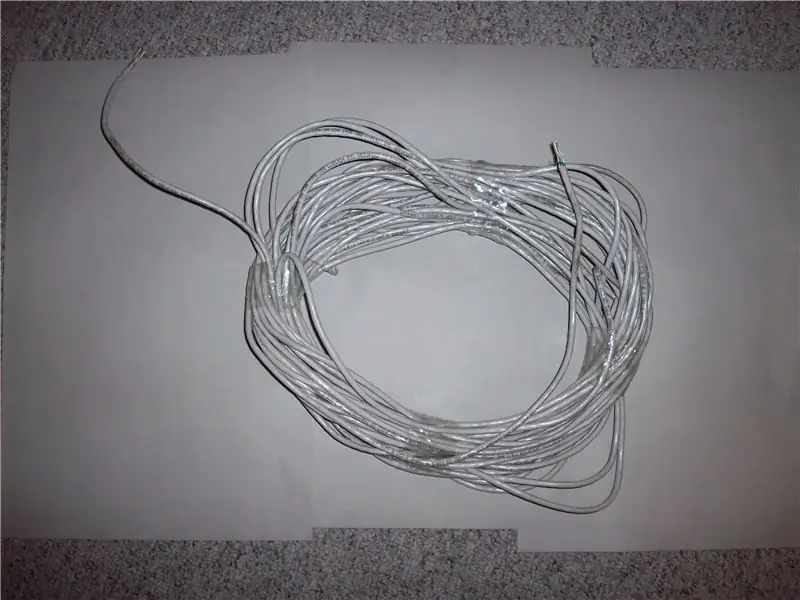
כבל אתרנט ארוך במיוחד: האם יש לך כבל cat.5 ממש ארוך שמסתובב ללא קצוות טוב אם תוכל לעשות זאת אני יכול להראות לך דרך קלה להשתמש בכבל הארוך הזה בכבל Ethernet במהירות גבוהה במיוחד
כיצד להריץ תוכניות DOS ישנות ב- Mac: 5 שלבים

כיצד להריץ תוכניות DOS ישנות ב- Mac: אם יש לך משחקי DOS ומקינטוש אך לא מחשב Windows, תוכל לשחק בהם! אין צורך בתוכנה יקרה. לא בדקתי זאת באף מערכת הפעלה Mac מתחת ל- 10.4. אני בטוח שזה יעבוד במערכת ההפעלה 10.4 ומעלה. הפרטים המדריכים האלה מתרככים רק
כיצד לשלוח אות וידאו ואודיו באמצעות כבל תיקון: 5 שלבים

כיצד לשלוח אות וידאו ואודיו באמצעות כבל תיקון: במדריך הראשון הזה אראה לך כיצד לשלוח אות שמע ווידאו באמצעות כבל תיקון. השתמשתי באקסבוקס מתוקן כנגן מדיה עם כבל רשת המסתובב בחדר כדי לשחק את כל עותקי הגיבוי שלי של סרטים. האקסבוקס רק התחיל
